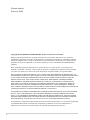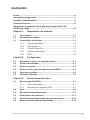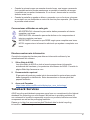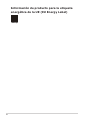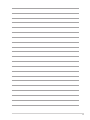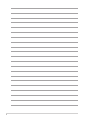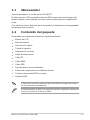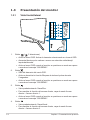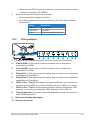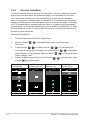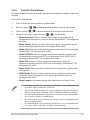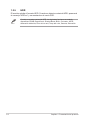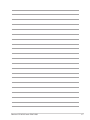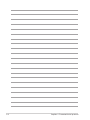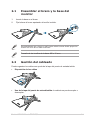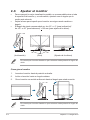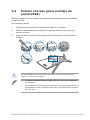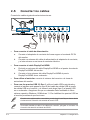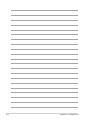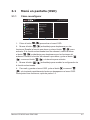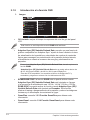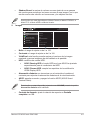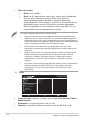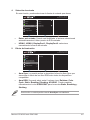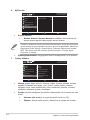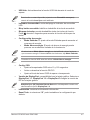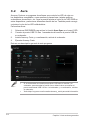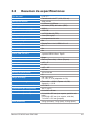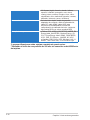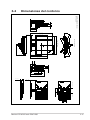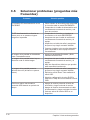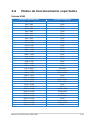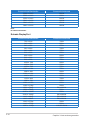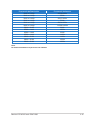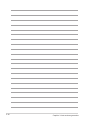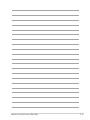Asus ROG Swift PG27UQR Guía del usuario
- Categoría
- Televisores
- Tipo
- Guía del usuario
El Asus ROG Swift PG27UQR es un monitor de alta definición con una resolución de 3840 x 2160 píxeles, una tasa de refresco de 144 Hz y un tiempo de respuesta de 1 milisegundo, lo que lo hace ideal para juegos y otras aplicaciones de alto rendimiento. También cuenta con tecnología G-Sync de NVIDIA y HDR10 para una experiencia de juego fluida y realista. Además, el diseño del PG27UQR es ergonómico, con un soporte ajustable en altura, inclinación y giro para una experiencia de visualización cómoda.
El Asus ROG Swift PG27UQR es un monitor de alta definición con una resolución de 3840 x 2160 píxeles, una tasa de refresco de 144 Hz y un tiempo de respuesta de 1 milisegundo, lo que lo hace ideal para juegos y otras aplicaciones de alto rendimiento. También cuenta con tecnología G-Sync de NVIDIA y HDR10 para una experiencia de juego fluida y realista. Además, el diseño del PG27UQR es ergonómico, con un soporte ajustable en altura, inclinación y giro para una experiencia de visualización cómoda.










































-
 1
1
-
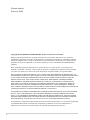 2
2
-
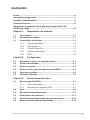 3
3
-
 4
4
-
 5
5
-
 6
6
-
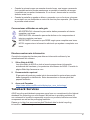 7
7
-
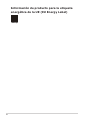 8
8
-
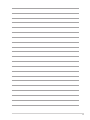 9
9
-
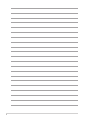 10
10
-
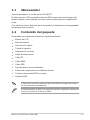 11
11
-
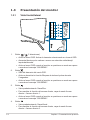 12
12
-
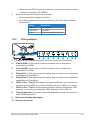 13
13
-
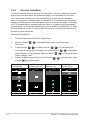 14
14
-
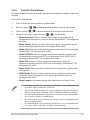 15
15
-
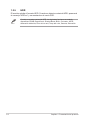 16
16
-
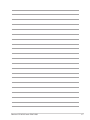 17
17
-
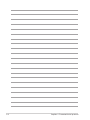 18
18
-
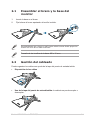 19
19
-
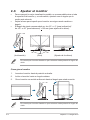 20
20
-
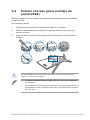 21
21
-
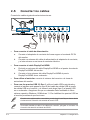 22
22
-
 23
23
-
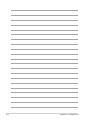 24
24
-
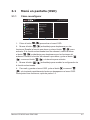 25
25
-
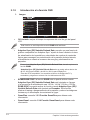 26
26
-
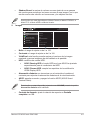 27
27
-
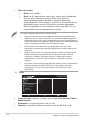 28
28
-
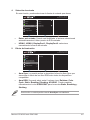 29
29
-
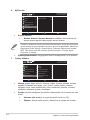 30
30
-
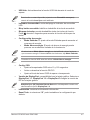 31
31
-
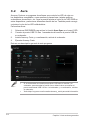 32
32
-
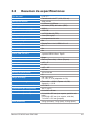 33
33
-
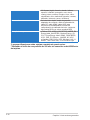 34
34
-
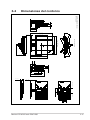 35
35
-
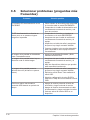 36
36
-
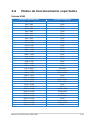 37
37
-
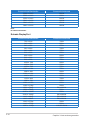 38
38
-
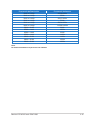 39
39
-
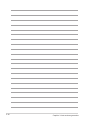 40
40
-
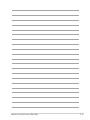 41
41
-
 42
42
Asus ROG Swift PG27UQR Guía del usuario
- Categoría
- Televisores
- Tipo
- Guía del usuario
El Asus ROG Swift PG27UQR es un monitor de alta definición con una resolución de 3840 x 2160 píxeles, una tasa de refresco de 144 Hz y un tiempo de respuesta de 1 milisegundo, lo que lo hace ideal para juegos y otras aplicaciones de alto rendimiento. También cuenta con tecnología G-Sync de NVIDIA y HDR10 para una experiencia de juego fluida y realista. Además, el diseño del PG27UQR es ergonómico, con un soporte ajustable en altura, inclinación y giro para una experiencia de visualización cómoda.
Artículos relacionados
-
Asus VA279HAL Guía del usuario
-
Asus ROG Swift PG32UQXR Guía del usuario
-
Asus TUF Gaming VG249Q3A Guía del usuario
-
Asus TUF Gaming VG279QM1A Guía del usuario
-
Asus TUF Gaming VG249QL3A Guía del usuario
-
Asus TUF Gaming VG27AQL3A Guía del usuario
-
Asus TUF Gaming VG34VQEL1A Guía del usuario
-
Asus ROG Swift OLED PG49WCD Guía del usuario
-
Asus ROG Swift PG38UQ Guía del usuario
-
Asus VA24DQLB-W Guía del usuario